求助详细讲解在Canvas画布上绘制矩形的实现过程
- canvas
- 时间:2024-09-27 16:46:37
- 99次访问

我们对矩形是有一定了解的,那么要在画布上绘制出一个矩形该怎么实现呢?可以使用坐标来定义矩形的摆放位置,再定义矩形的宽度和高度。其中矩形坐标是指矩形的左上角坐标,例如矩形左上角坐标x为50,y为50。矩形的宽度和高度是指绘制矩形的宽度和高度尺寸,例如矩形宽度为200,高为100。
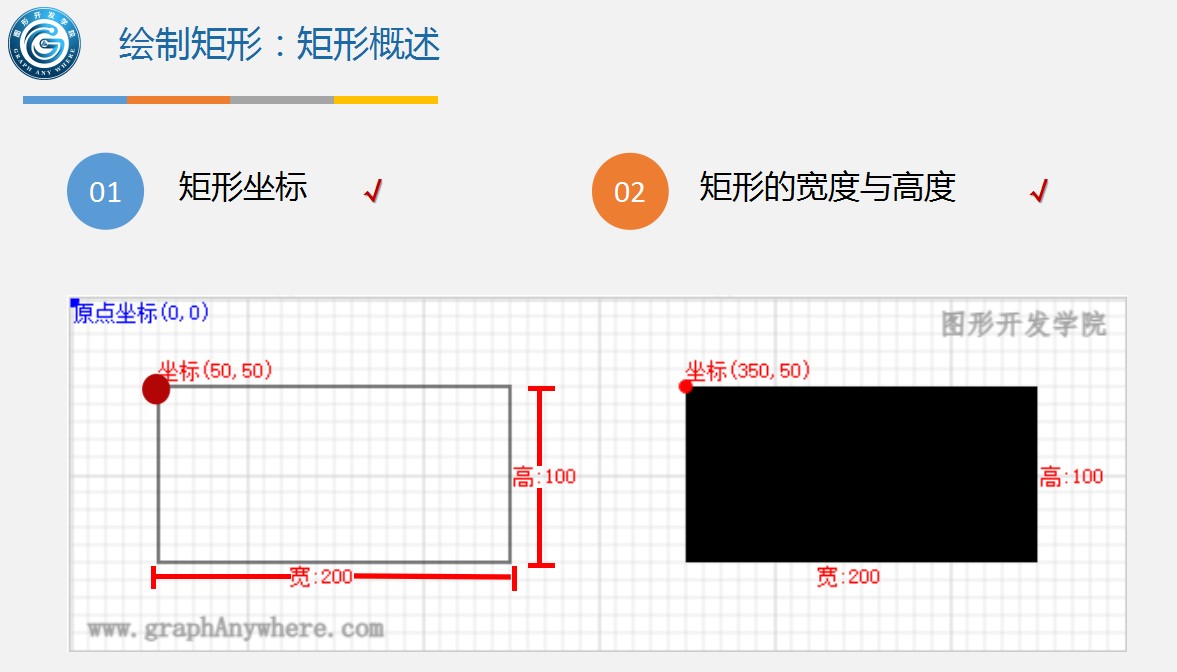
掌握了矩形的基本概念后,接下来,我们讲解矩形的绘制方法,Canvas提供了strokeRect()方法可直接绘制矩形,该方法中的参数为矩形的左上角xy坐标和矩形的宽度和高度。而fillRect()方法则用于绘制填充了颜色的矩形,其参数与strokeRect()方法相同。
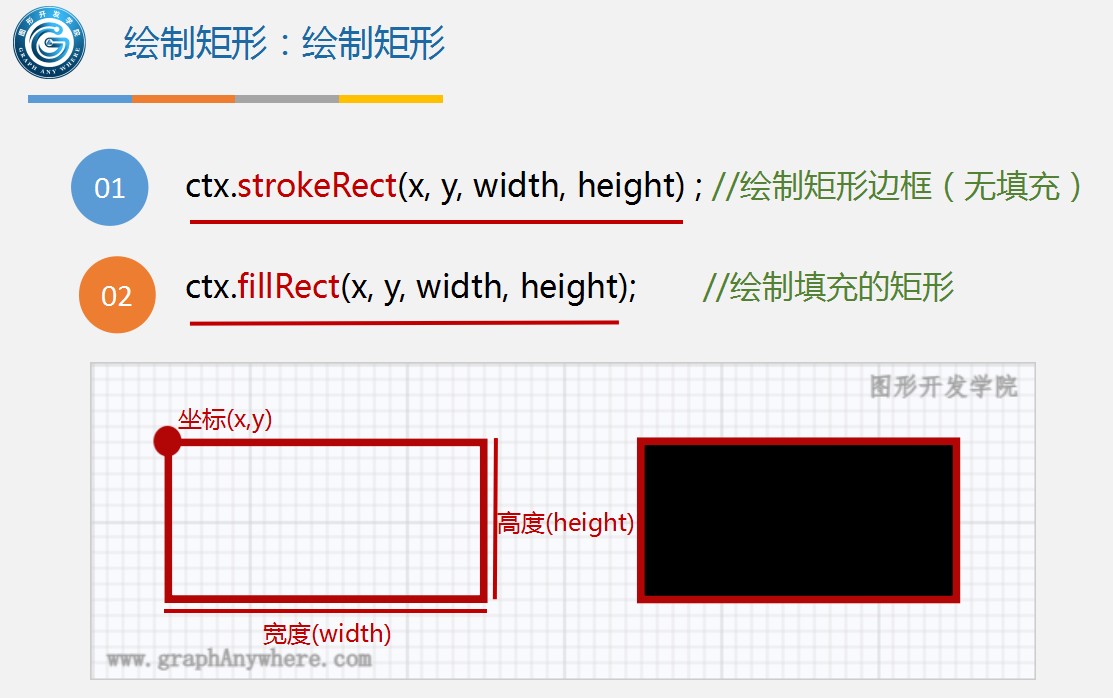
以下是一个网页示例,演示了如何在Canvas上绘制矩形。
示例效果与源代码:
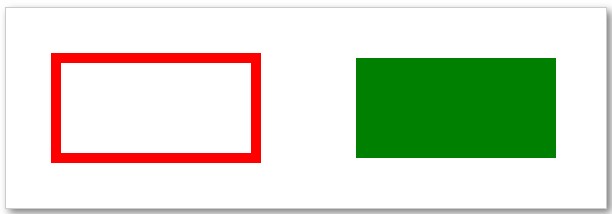
1 |
|
首先,你需要在HTML文档中添加一个<canvas>元素,并指定其宽度和高度(以像素为单位)。
接下来,在JavaScript中,可以使用Canvas API来绘制矩形。Canvas的绘图上下文(context)是绘图操作的核心,通过它可以调用各种绘图方法。对于矩形,最常用的方法是fillRect()(填充矩形)和strokeRect()(绘制矩形边框)。
总结
通过以上步骤,你就可以在Canvas上绘制矩形了。首先是创建Canvas元素并指定其大小,然后使用JavaScript和Canvas API来绘制矩形。你可以通过修改fillRect()和strokeRect()方法的参数来改变矩形的位置、大小和样式。
记得将JavaScript代码放在<canvas>元素之后,或者确保在DOM加载完成后执行这些代码,以确保Canvas元素已经准备好被访问。